
时间:2021-06-27 00:11:22 来源:www.win10xitong.com 作者:win10
可能由于病毒或者木马程序,有一位用户今天来告诉小编说win10怎么禁用麦克风增强的情况和,这个问题还真把win10怎么禁用麦克风增强很多电脑高手难住了。先冷静,我们马上就开始动手来解决win10怎么禁用麦克风增强的问题,小编整理出了操作流程:1.先打开我们的电脑,然后点击开始,之后点击设置。2.然后点击系统就好了。以下内容图文并茂的教你win10怎么禁用麦克风增强的详尽解决手段。
今日小编推荐系统下载:雨林木风Win10纯净版
解决方法:
1.首先打开我们的电脑,然后单击开始,然后单击设置。
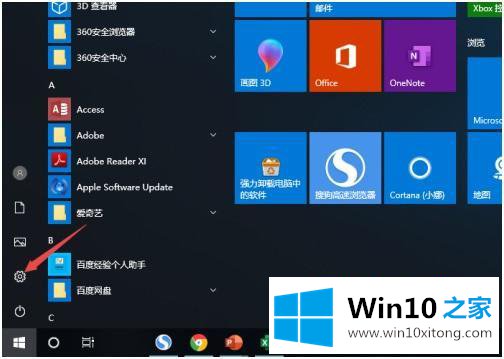
2.然后单击系统。
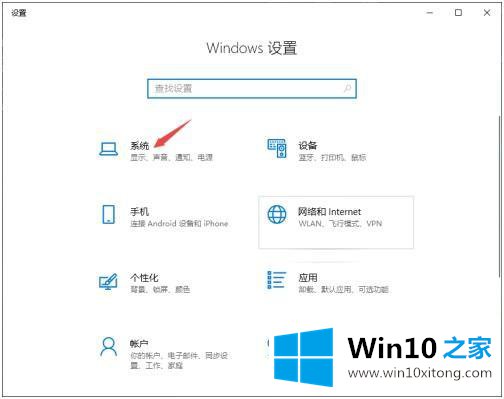
3.然后点击声音。
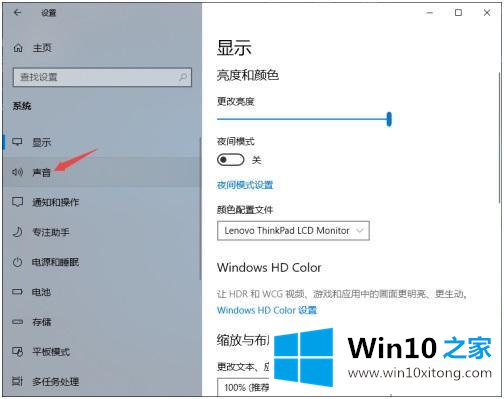
4.然后单击声音控制面板。
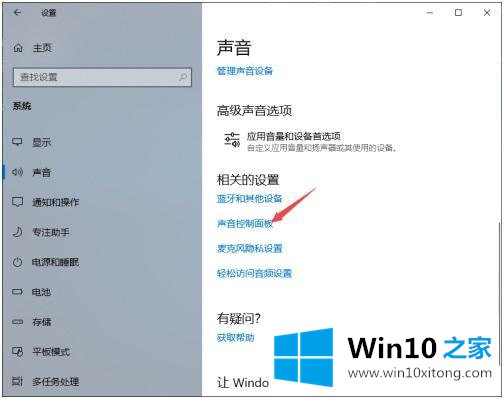
5.然后单击录音,选择麦克风,然后单击属性。
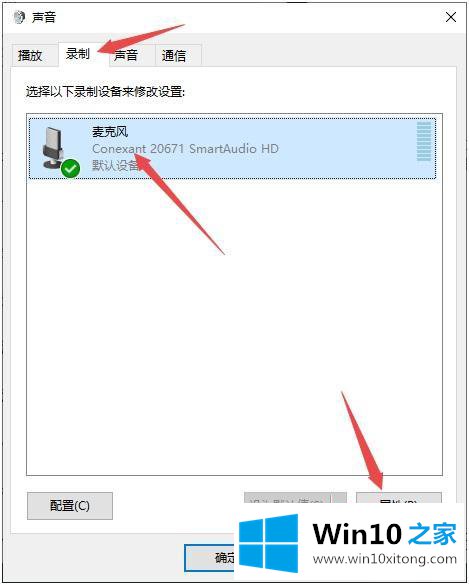
6.然后点按级别,然后将麦克风增强开关滑动到最左侧,然后点按“应用”,然后点按“好”。
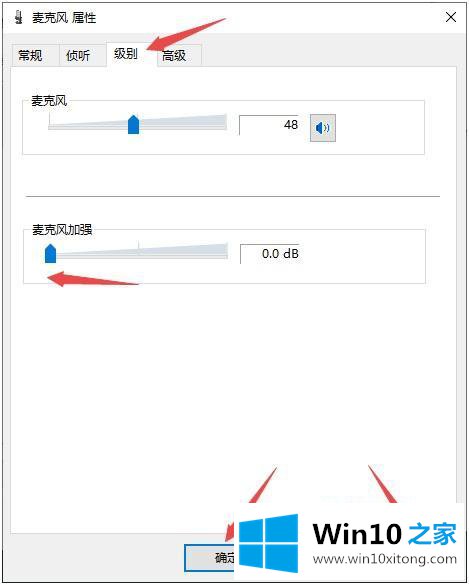
这些是在win10系统中禁用麦克风增强的步骤,也可以增强麦克风。需要的人按照以上方法。
以上的内容已经非常详细的说了win10怎么禁用麦克风增强的详尽解决手段,很简单的几个设置就可以解决win10怎么禁用麦克风增强的问题,我们非常感谢大家对我们网站的支持,谢谢。